Общие настройки r_keeper
Общие настройки, которые необходимо проделать в системе r_keeper для подключения модуля ProQRPay, похожи на подключение обычного интегрированного банковского терминала.
Назначение принтера
В редакторе r_keeper в разделе «Настройки → Печать → Назначение принтеров» нужно добавить новое назначение принтера:
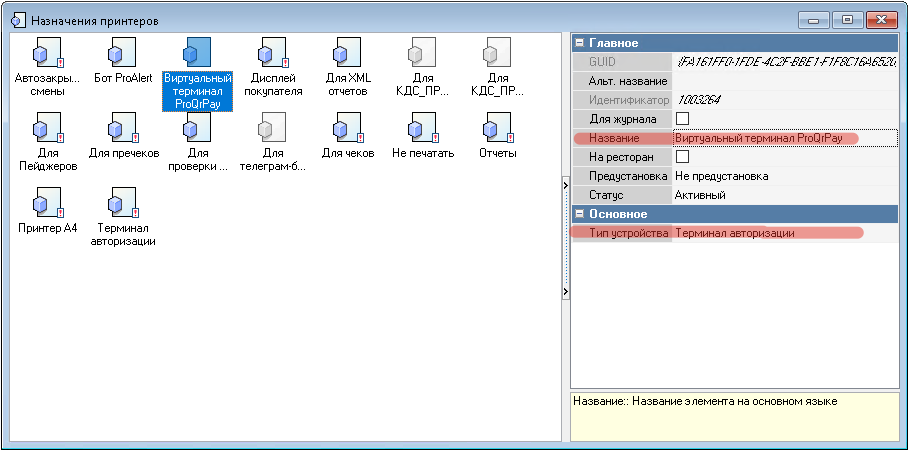
Валюта
В редакторе r_keeper в разделе «Деньги → Валюты» завести новую валюту в группе «Кредитные карты» и заполнить свойства следующим образом:
- Название - «Оплата по СБП»
- Тип Фискальности - «Фискальный чек»
- Использовать терминал - «Да»
- Назначение принтера авторизации - созданное нами ранее назначение принтера
- Автозаполнение - «Вся сумма» (или «вся сумма + подтверждение»).
- Не нужно заполнять свойство «Назначение печати слипов авторизации» как для валюты СБП, так и для обычной валюты оплаты по банковской карте. Если это сделать - касса будет заставлять выбирать макет «авторизации карточек» при каждой оплате.
ВАЖНО! Оплата по СБП с точки зрения 54-ФЗ ничем не отличается от оплаты Кредитными картам. Соответственно чек, оплаченный гостем через СБП, необходимо зафискализировать как обычно.
ВАЖНО! При работе с «Тестовым банком» (когда никаких реальных транзакций не происходит) сменить тип фискальности валюты «Оплата по СБП» на «Не печатать чек». Напоминаем, что поле «Тип фискальности» доступно только под дилерской учеткой.
ВАЖНО! Убедитесь, что у обычной валюты для банковской карты с использованием терминала авторизации указано «назначение принтера авторизации». Там должно быть выбрано дефолтное назначение для банковского терминала. Не то, которое сделано для ProQrPay.
Банковский терминал
Описанные ниже настройки корректны для случая, если на кассе не установлен интегрированный банковский терминал. В случае если терминал подключен, то требуется создать отдельное «назначение принтера» и использовать его для дальнейшей настройки.
На каждую кассу, где установлен модуль ProQRPay и будет приниматься оплата по СБП, необходимо добавить устройство «HTTPs auth terminal driver (XML) ver2»
Редактор ресторана → Сервис → Станции и устройства.
На закладке «Устройства» нажать ПКМ → «Список драйверов» и вытащить на закладку «Устройства» драйвер «HTTPs auth terminal driver (XML) ver2» из раздела «POS authorization termonal».
В свойстве «AuthAddr» прописать порт на котором работает модуль ProQRPay (по умолчанию 11040).
ВАЖНО!
- Итоговое значение параметра «AuthAddr» должно быть равно «http://127.0.0.1:11040/authcall.xml/» (символ «/» в конце строки обязателен)
- Т.к. модуль ProQRPay устанавливается на каждую кассу и работает в режиме desktop то адрес всегда 127.0.0.1
Далее необходимо перейти на закладку Принтеры где активировать и дать осмысленное имя принтеру связанному с устройством «HTTPs auth terminal driver (XML) ver2»
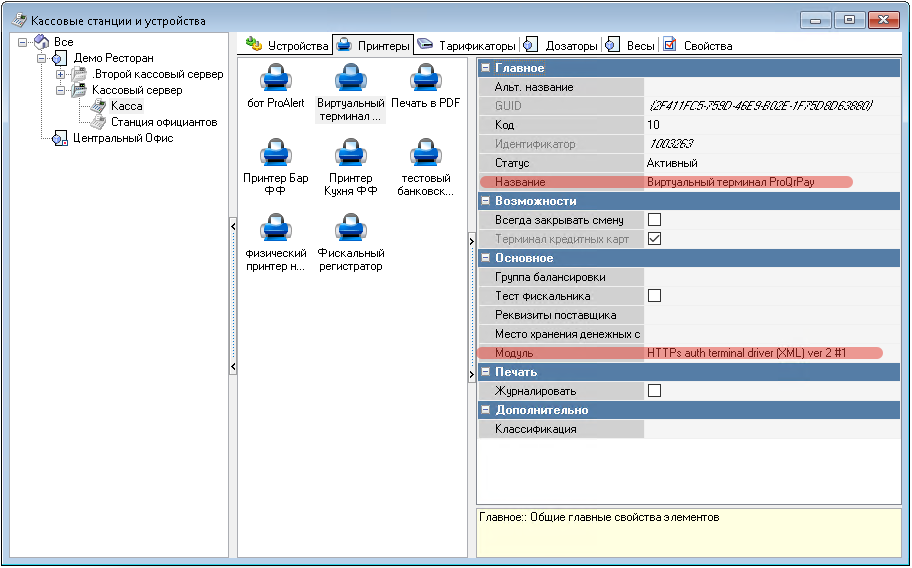
Далее перейти на закладку «Свойства» текущей кассовой станции и в «Назначении принтеров» заполнить поле «Терминал авторизации» указав соответствующий принтер

Схема печати
Настройки → Печать → Схемы печати.
В используемой схеме печати нужно скопировать существующее представление документа «Авторизация карточек», дать копии осмысленное название и указать у неё «Класс осн. принтера» = назначение принтера для ProQrPay, созданное нами ранее.
Удалять исходное представление документа «Авторизация карточек» не нужно, оно требуется для работы обычного физического банковского терминала.
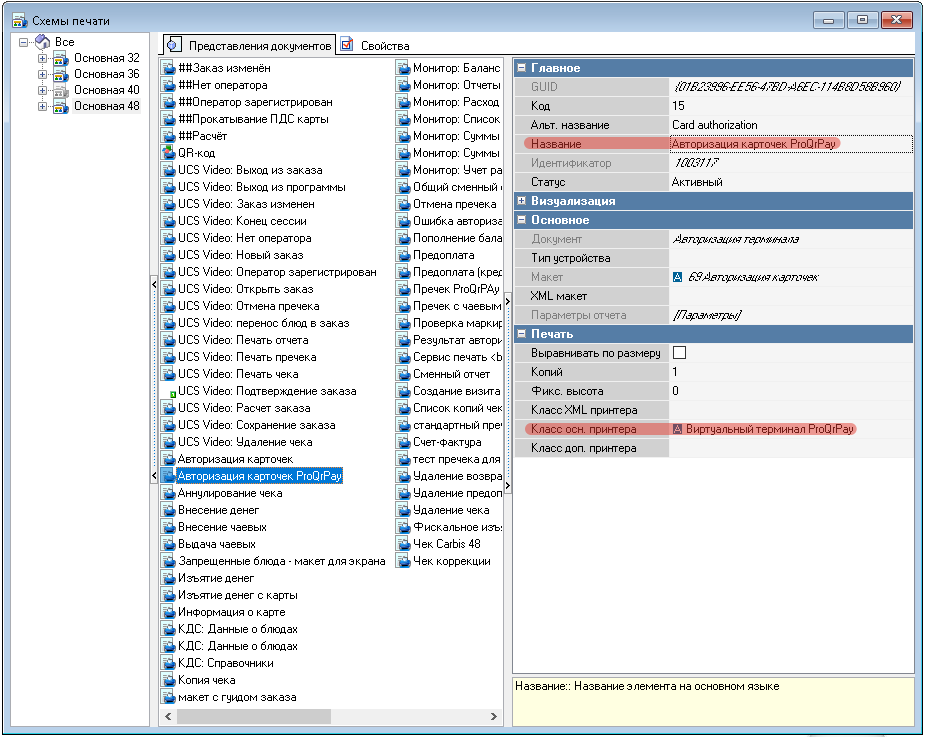
XML
ВАЖНО! Использование XML интерфейса не является обязательным.
Но для работы в схеме классического ресторана XML можно использовать для автоматического внесения оплаты (или предоплаты) в стол, после совершения оплаты гостем.
Модуль ProQrPay может работать как с «XML WriteOerder» (LifeTime лицензии) так и с «XML для Приложения» (SaaS лицензии).
Кратко о том как это работает:
Вариант без XML.
- Печатает QR код для оплаты и отдаем гостю
- Гость оплачивает
- На кассу будет выведено уведомление (через стандартный механизм уведомлений в r_keeper)
- Открываем стол: Оплата → Кредитные карты → Оплата по СБП → Заказ закрывается с печатью чека (Если гость не оплатил заказ по предоставленному QR коду, то оплата не произойдет!)
Для работы по первому варианту - XML интерфейс настраивать не нужно
Вариант с XML (оплата).
- Печатает QR код для оплаты и отдаем гостю
- Гость оплачивает
- На кассу будет выведено уведомление (через стандартный механизм уведомлений в r_keeper)
- В заказ будет добавлена оплата валютой «Оплата по СБП» на сумму заказа.
- Стол закрывается, печатается фискальный чек (автоматически)
Для работы по второму варианту - необходимо настроить XML интерфейс на кассовом сервере как описано тут.
Вариант с XML (предоплата).
- Печатает QR код для оплаты и отдаем гостю
- Гость оплачивает
- На кассу будет выведено уведомление (через стандартный механизм уведомлений в r_keeper)
- В заказ будет добавлена предоплата валютой «Оплата по СБП» на сумму заказа. Заказ остается открытым.
- Открываем стол → Оплата → Заказ сбалансирован, закрыть без оплаты? → Да.
- Стол закрывается, печатается фискальный чек
Для работы по третьему варианту - необходимо
- настроить XML интерфейс на кассовом сервере как описано тут.
- настроить работу с предоплатами (добавить описание)
Настройка принтеров и фискальных регистраторов для корректной печати QR-кода
Нужно делать только если используется сценарий с печатью QR-кода на бумаге.
Для фискального регистратора стандартные рекомендуемые настройки:
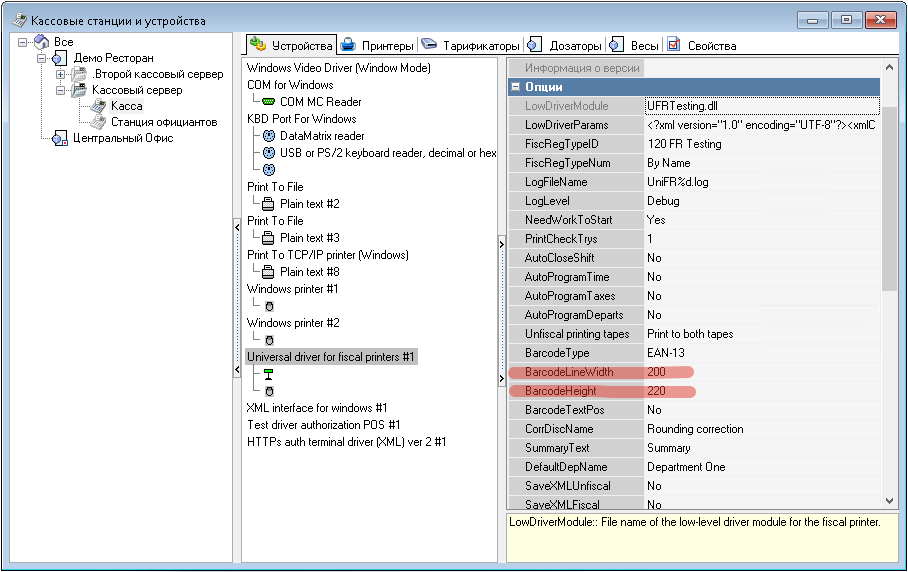
Пользователь
В роли «XML-Еditing» центрального офиса добавьте пользователя и укажите ему пароль.
Для данной роли выдайте полные кассовые права.
В дальнейшем этот пользователь потребутся для настройки соединения с кассовым сервером (для сценариев, где такое соединение требуется).
 Добавить страницу в книгу
Добавить страницу в книгу  Удалить страницу из книги
Удалить страницу из книги  Показать или изменить шаблон книги (
Показать или изменить шаблон книги ( Помощь
Помощь 

